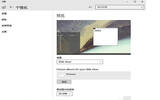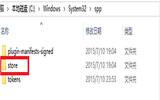win10添加桌面小工具方法
发表于:2025-11-04 作者:创始人
编辑最后更新 2025年11月04日,很多用户升级到Win10正式版系统后,会发现,桌面非常干净,但是有些常用的桌面小工具不在,想要使用有点拿饭。现在,就让小编来跟大家分享Win10添加桌面小工具的添加方法吧。1、先下载桌面小工具的安装程
很多用户升级到Win10正式版系统后,会发现,桌面非常干净,但是有些常用的桌面小工具不在,想要使用有点拿饭。现在,就让小编来跟大家分享Win10添加桌面小工具的添加方法吧。
1、先下载桌面小工具的安装程序"Desktop Gadgets Installer"。
2、然后双击打开安装"Desktop Gadgets Installer"。如图1所示。
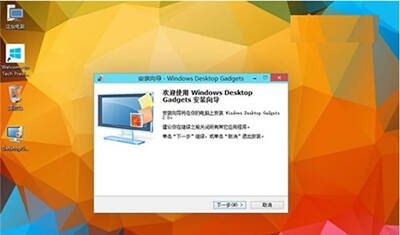
win10添加桌面小工具方法
3、在桌面空白处,点击鼠标右键。看看桌面小工具是不是回来了?如图2图3所示。
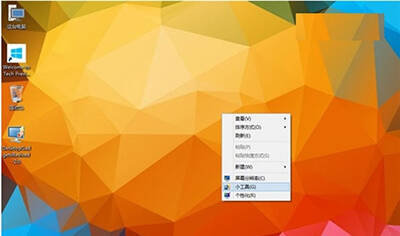
win10添加桌面小工具方法
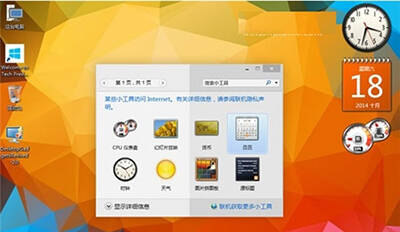
win10添加桌面小工具方法
温馨提示:这里由于win10系统DWM(桌面窗口管理器)以及Aero主题的改变,原来毛玻璃透明效果的小工具窗口显示或有错误,比如像上图这样左右不同色。不过,这并不影响这些小工具的使用。
总结:Win10桌面小工具是可以非常不错的软件,把它重新恢复方法也很简单,所以小伙伴们赶快来试试吧!
2022-05-09 15:10:10